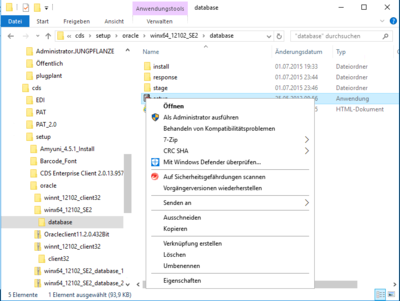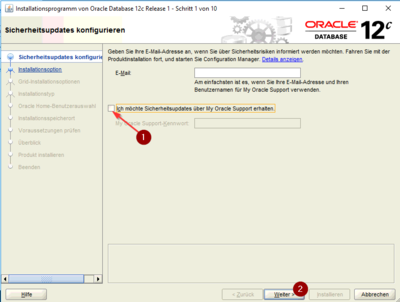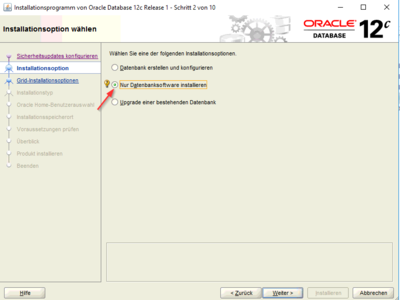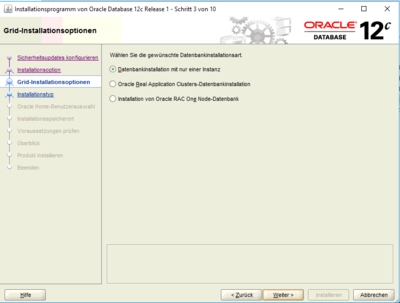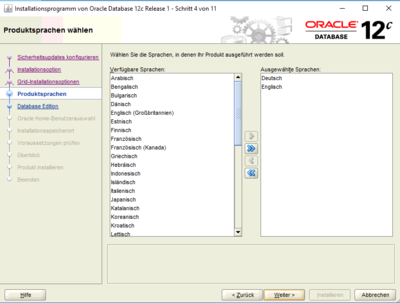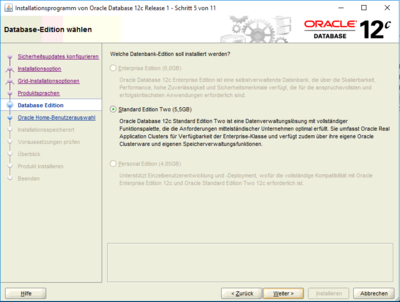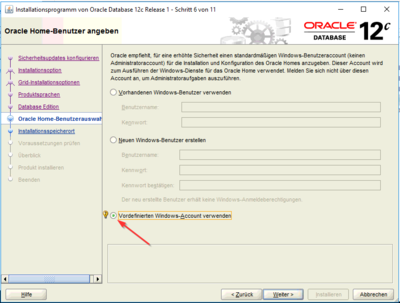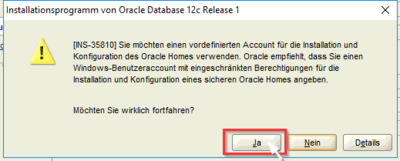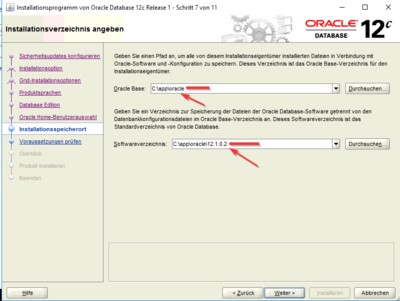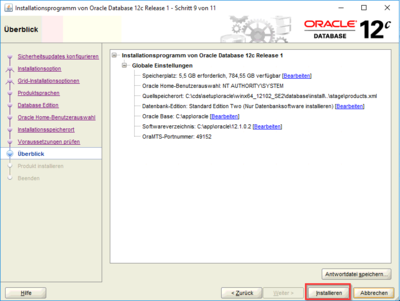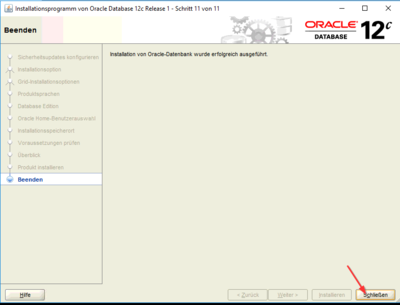1) Oracle Software installieren
Aus PPwiki
Version vom 8. Juni 2018, 13:11 Uhr von Schreur (Diskussion | Beiträge)
Warnung! Ist die Software bereits einmal installiert, nur neue Datenbank einrichten!
Im Explorer sollte unter C:/cds/setup/oracle die „setup.exe“ der Oracle Datenbank (aktuell 12102_64 (bit); 1of2, 2of2, client, client 32 (bit)) installiert sein. Diese wird aktiviert.
Ist sie noch nicht installiert, kann sie bei Concept unter cds.co.at/PAT/database/Oracle 12/ heruntergeladen werden.
Achtung: die Partition, auf der man die Software installieren will, darf maximal 2 TB groß sein. Sonst startet die Software nicht!
Haken für Sicherheitsupdates entfernen (Pfeil (1)),weiter (2), dann Sicherheitsanfrage bestätigen.
Schritt 4: Sprache nach Vorgabe auswählen.
Standard Edition auswählen
"Vordefinierten Windows-Account" anklicken (Pfeil).
Schritt 8 dauert etwas…
Schritt 10 dauert etwas länger…
Wenn alles geklappt hat, sollte dieses Bild erscheinen.
Weiter in der Installation geht es mit 2) Datenbank installieren.